Arduino - Temperatursensor - OLED
In diesem Tutorial lernen wir, wie man Arduino programmiert, um die Temperatur vom DS18B20-One-Wire-Sensor zu lesen und sie auf einem OLED-Display anzuzeigen.
Erforderliche Hardware
Oder Sie können die folgenden Kits kaufen:
| 1 | × | DIYables STEM V3 Starter-Kit (Arduino enthalten) | |
| 1 | × | DIYables Sensor-Kit (30 Sensoren/Displays) | |
| 1 | × | DIYables Sensor-Kit (18 Sensoren/Displays) |
Kaufhinweis: Viele DS18B20-Sensoren auf dem Markt sind von geringer Qualität. Wir empfehlen dringend den Kauf des Sensors von der Marke DIYables über den obigen Link. Wir haben ihn getestet und er funktionierte gut.
Über OLED und DS18B20-Temperatursensor
Wenn Sie nichts über OLED-Displays und den DS18B20-Temperatursensor wissen (Pinbelegung, wie sie funktionieren, wie man sie programmiert ...), lernen Sie sie in den folgenden Tutorials kennen:
Verdrahtungsdiagramm
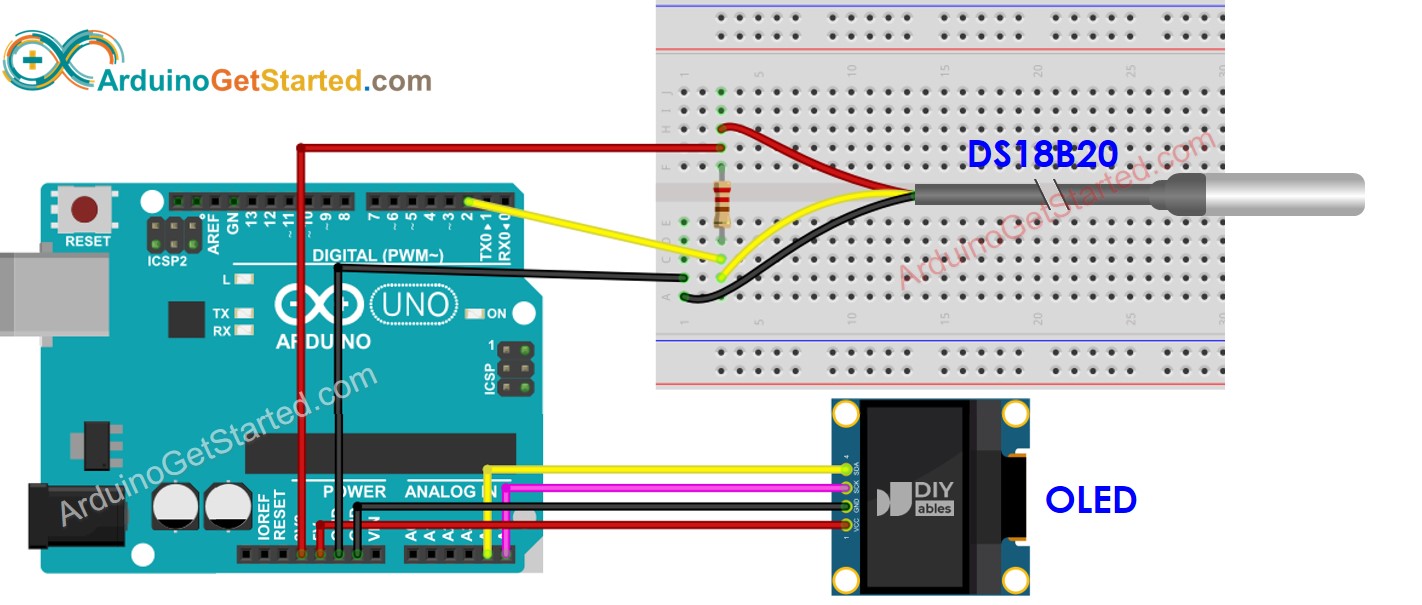
Dieses Bild wurde mit Fritzing erstellt. Klicken Sie, um das Bild zu vergrößern.
Wir empfehlen den Kauf eines DS18B20-Sensors, der mit einem Verkabelungsadapter geliefert wird für eine einfache Verbindung. Der Adapter verfügt über einen integrierten Widerstand, wodurch ein separater Widerstand in der Verkabelung nicht mehr nötig ist.
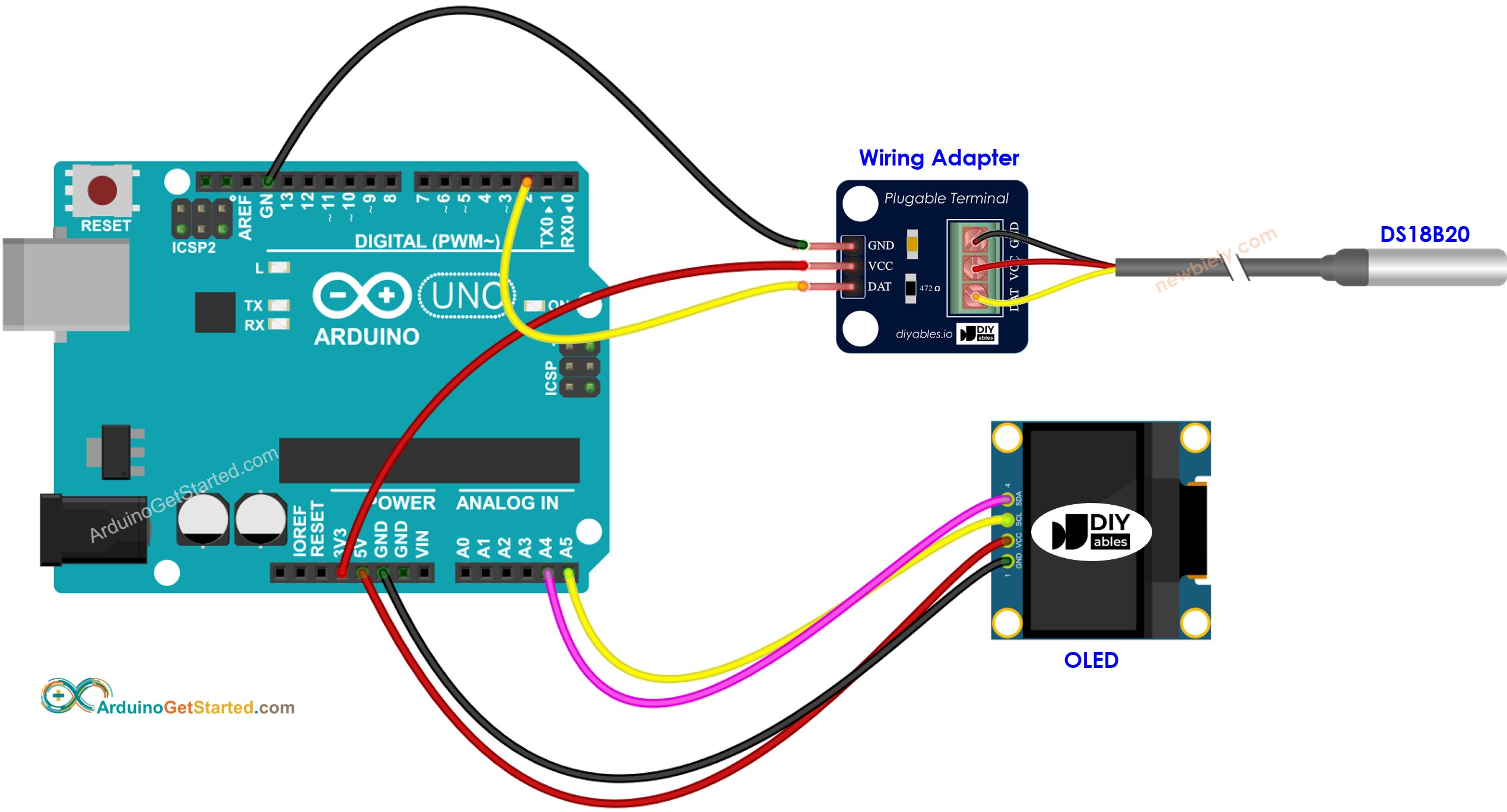
Dieses Bild wurde mit Fritzing erstellt. Klicken Sie, um das Bild zu vergrößern.
Arduino-Code - Temperatur vom DS18B20-Temperatursensor und Anzeige auf dem OLED-Display
Schnelle Schritte
- Öffnen Sie die Arduino IDE auf Ihrem PC.
- Navigieren Sie zum Bibliotheken-Symbol in der linken Seitenleiste der Arduino IDE.
- Suchen Sie “SSD1306”, und finden Sie dann die SSD1306-Bibliothek von Adafruit.
- Klicken Sie auf die Installieren-Schaltfläche, um die Bibliothek zu installieren.
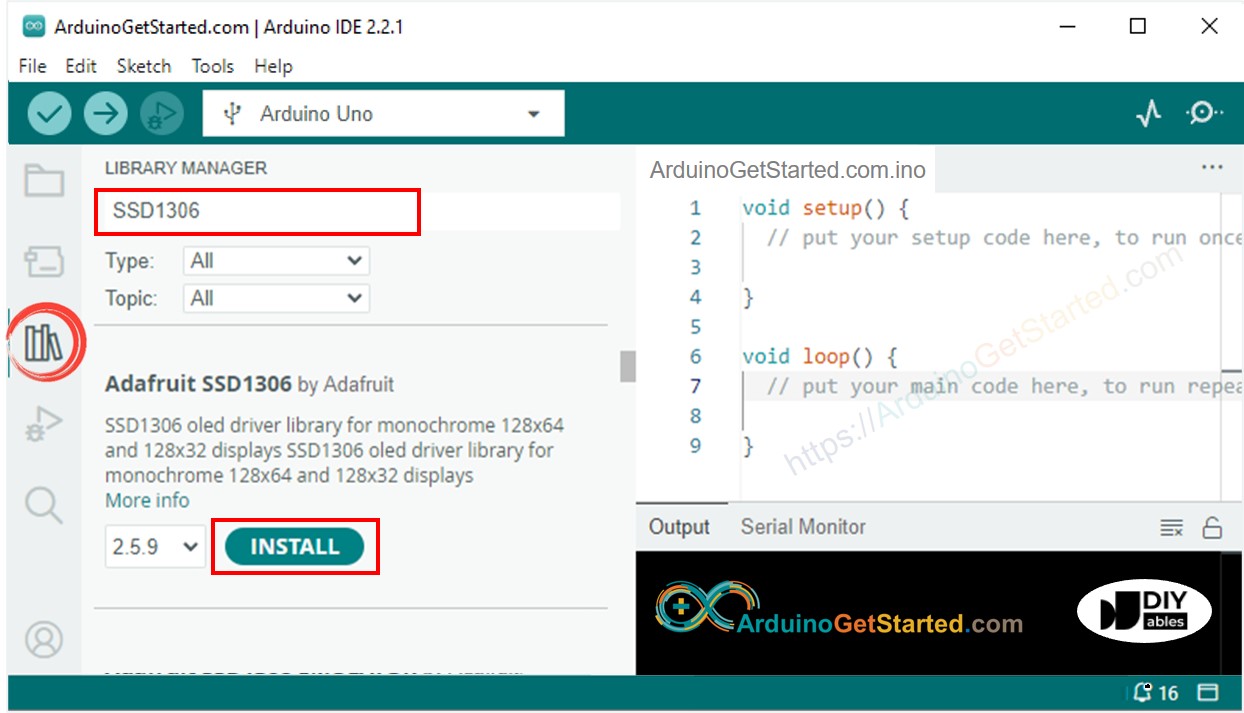
- Sie werden aufgefordert, einige weitere Bibliotheksabhängigkeiten zu installieren
- Klicken Sie auf die Schaltfläche Alle installieren, um alle Bibliotheksabhängigkeiten zu installieren.
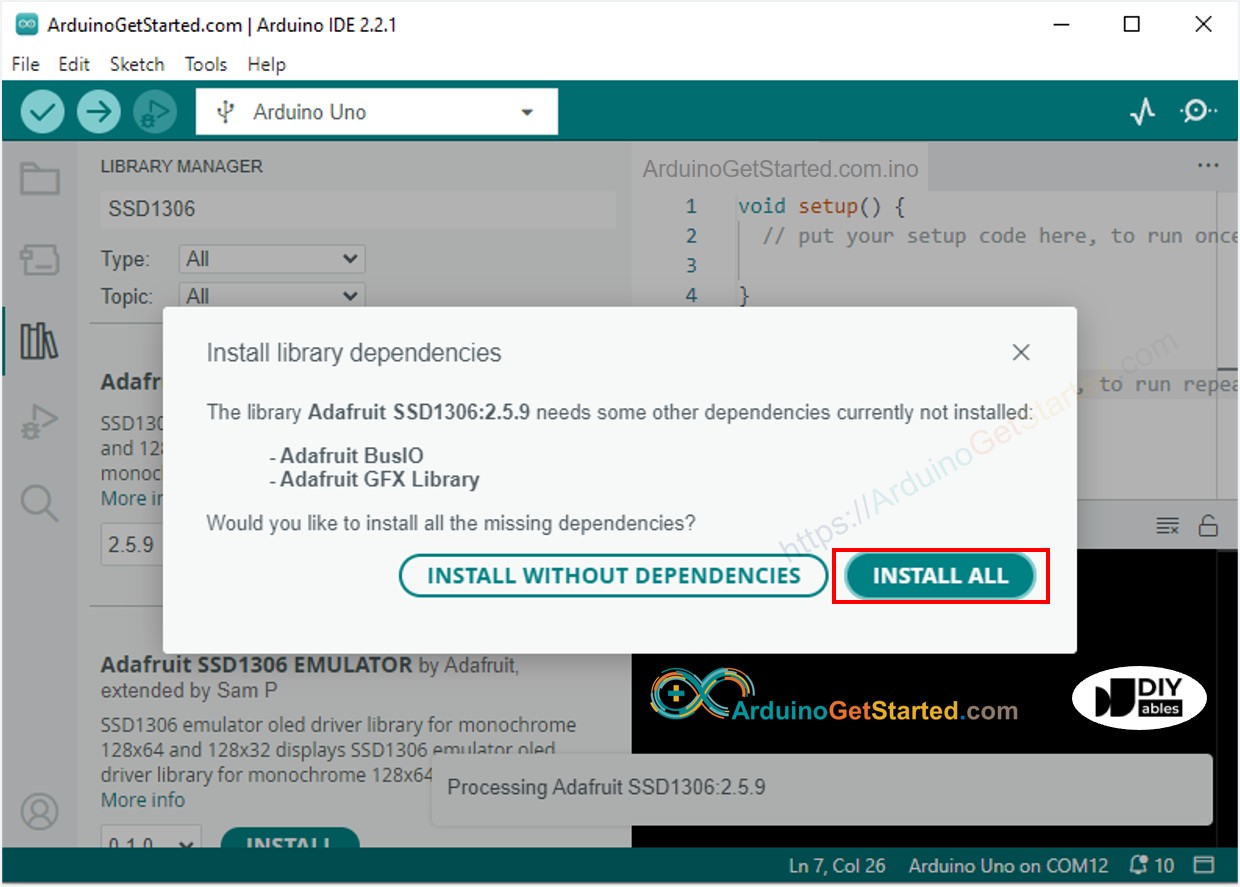
- Suchen Sie “DallasTemperature” und finden Sie anschließend die DallasTemperature-Bibliothek von Miles Burton.
- Klicken Sie auf die Schaltfläche Installieren, um die DallasTemperature-Bibliothek zu installieren.
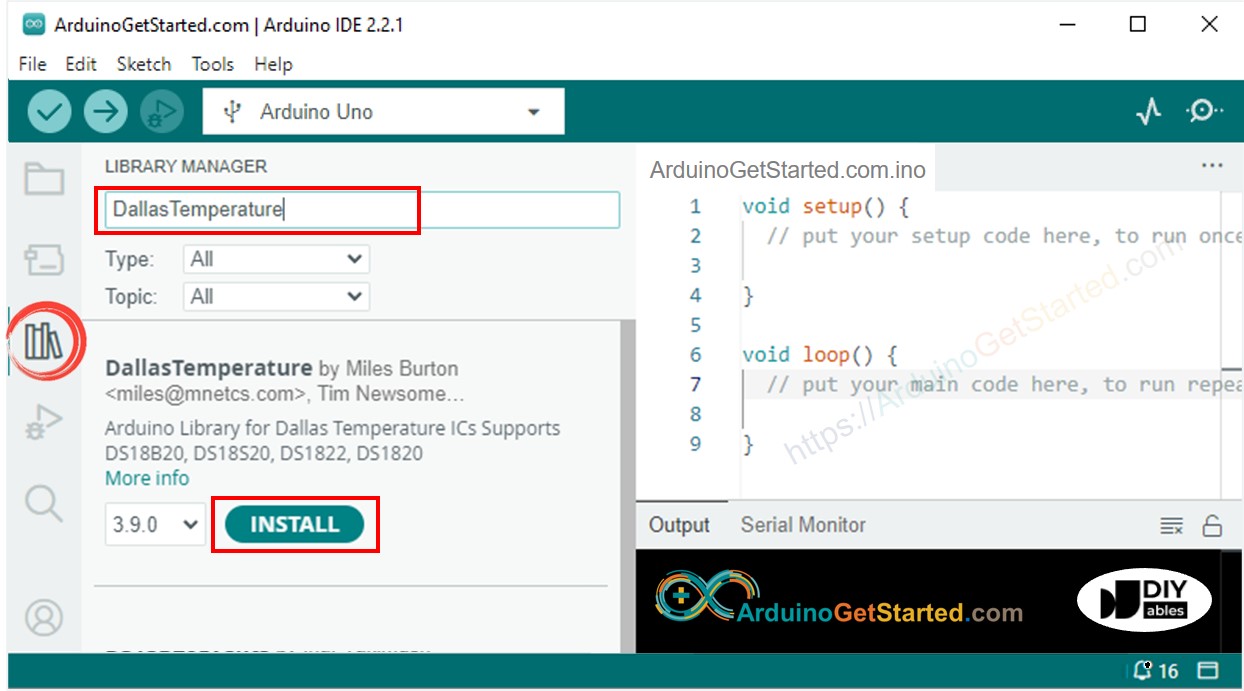
- Sie werden aufgefordert, die Bibliotheksabhängigkeit zu installieren.
- Klicken Sie auf die Schaltfläche Alle installieren, um die OneWire-Bibliothek zu installieren.
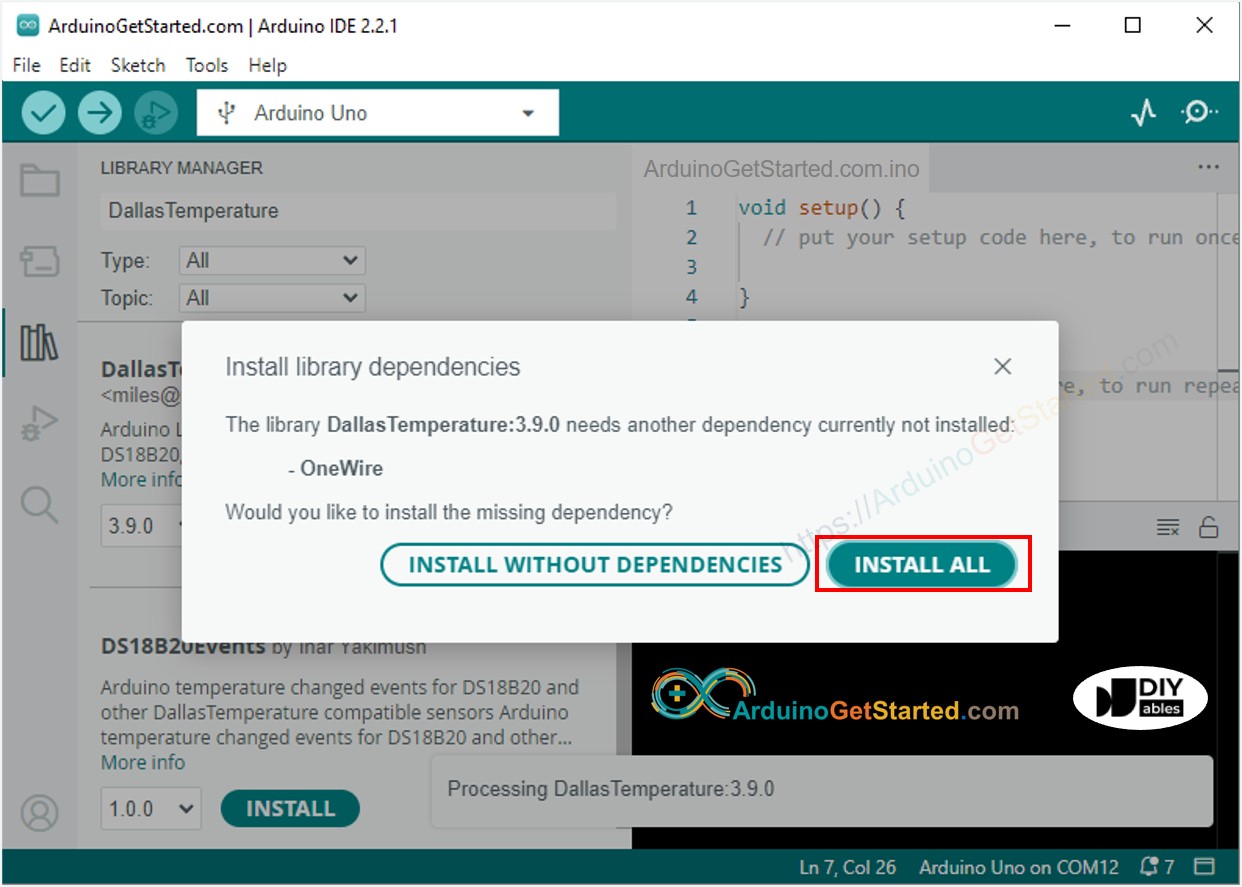
- Kopieren Sie den obigen Code und öffnen Sie ihn mit der Arduino IDE
- Klicken Sie auf die Schaltfläche Hochladen in der Arduino IDE, um den Code auf den Arduino hochzuladen
- Tauchen Sie den Sensor in heißes und kaltes Wasser, oder halten Sie den Sensor in der Hand
- Sehen Sie das Ergebnis auf dem OLED-Display
※ Notiz:
Der About-Code zentriert den Text automatisch sowohl horizontal als auch vertikal auf dem OLED-Display.
Video Tutorial
Wir erwägen die Erstellung von Video-Tutorials. Wenn Sie Video-Tutorials für wichtig halten, abonnieren Sie bitte unseren YouTube-Kanal , um uns zu motivieren, die Videos zu erstellen.
